
Пакет MathCad
MathCAD – один из самых популярных математических пакетов, который позволяет проводить различные вычисления, в принятых в математике обозначениях. MathCAD, решает следующие задачи:
расчеты по формулам;
решение НУ и систем;
решение ЗЛА;
решение задач оптимизации;
дифференцирование и интегрирование;
задачи обработка экспериментальных данных;
задачи математической статистики и теории вероятностей;
финансовые расчеты;
решение ОДУ и систем;
MathCAD предоставляет широкие возможности по созданию и редактированию графиков.
1. Ввод и редактирование математических выражений
После запуска MathCAD на экране появляется основное окно приложения.
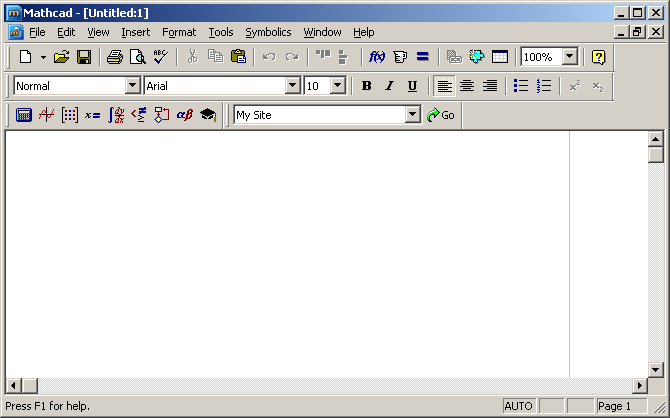
Курсор в виде красного перекрестия указывает место, куда будет вводиться математическое выражение или текст.
Можно ввести математическое выражение и нажать знак =, на экране появиться результат :

Курсор передвигается с помощью клавиш ←, ↑, →, ↓ или с помощью мыши.
При вводе математических выражений используют операторы: + сложения, - вычитания, * умножения, / деления, ^ возведения в степень, \ извлечения квадратного корня, | модуль.
Формула на экране будет такой, как принято в математике:
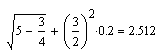
При вводе математических выражений важную роль играет курсор. Он выделяет символ (группу символов), над которыми будет проводиться операция.
Курсор может иметь вид
– оператор дописывается справа;
– оператор дописывается слева.
Переключение между курсорами – клавиша Insert:
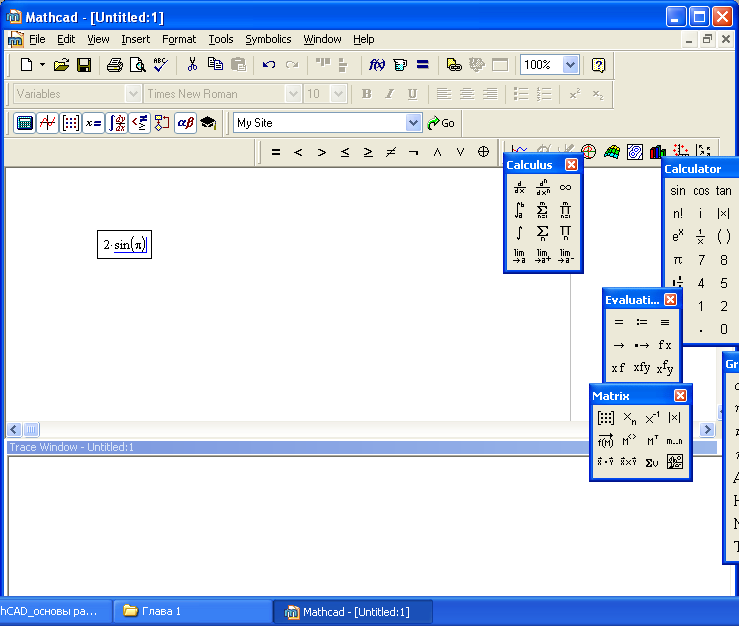
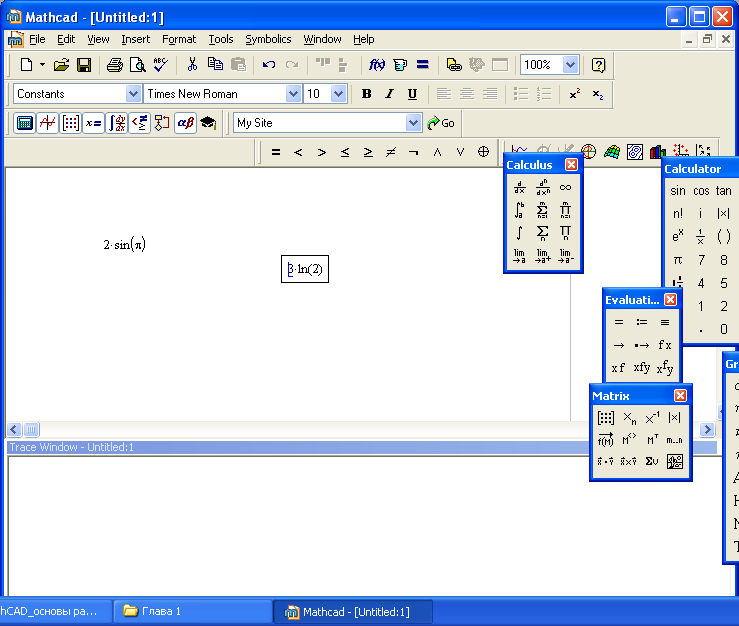
Для расширения действия курсора служит клавиша пробел:
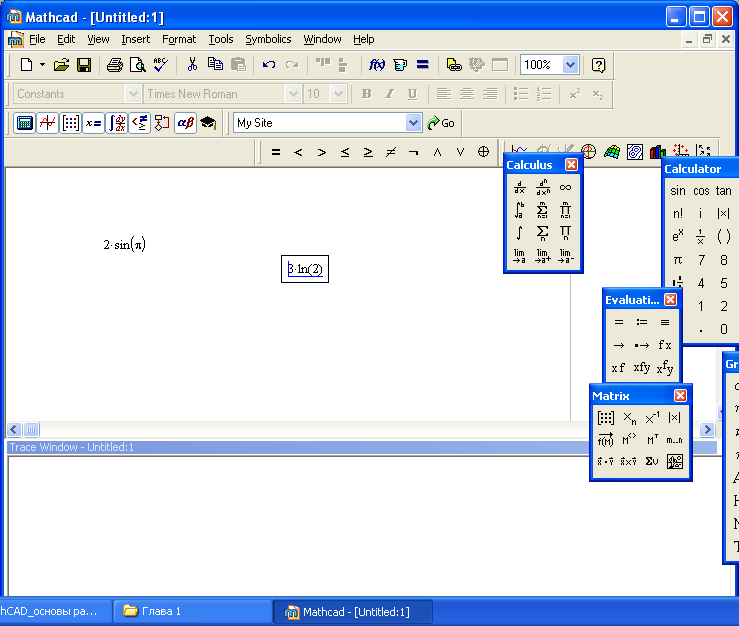
← - снимает объединение с группы символов, если курсор имеет форму .
→ - снимает объединение с группы символов, если курсор имеет форму .
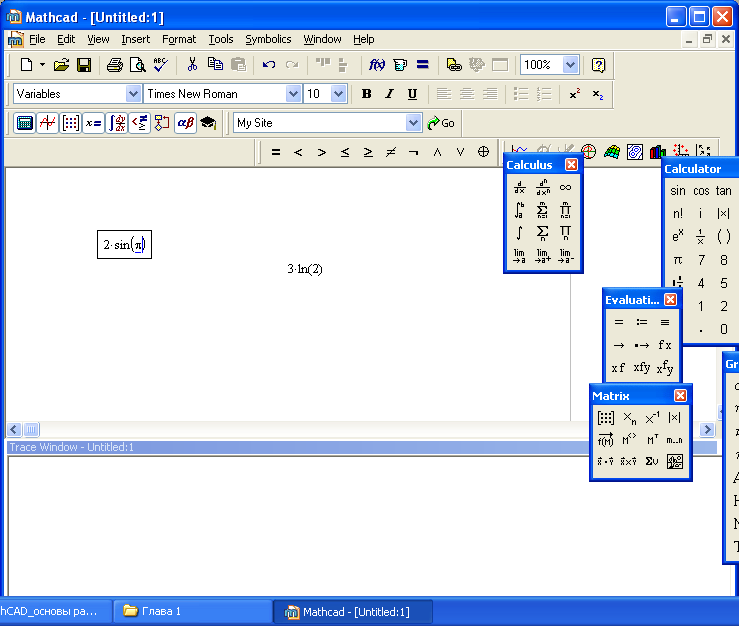
Для удаления символов используют клавиши Delete и Backspace.
Математическая панель инструментов (View\Toolbars\Math):
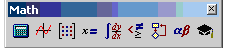
Кнопка
 управляет панелью Calculator:
управляет панелью Calculator:
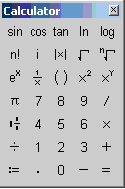
При щелчке по имени функции или оператору панели на рабочем листе появляется шаблон, в котором надо ввести аргументы:

Кнопка
 вызывает панель Greek
Symbol:
вызывает панель Greek
Symbol:
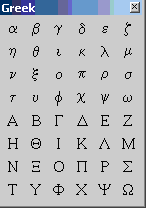
2. Переменные в MathCad
Любая переменная до использования в формулах и выражениях должна быть определена.
Для определения переменной необходимо набрать имя переменной, символ “:” (на экране будет отображаться, как :=) и значение переменной.
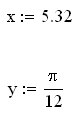
Имя переменной – совокупность букв (латинских и греческих), цифр и некоторых специальных символов: _, %, `, ∞.
Начинается имя с буквы или символа подчеркивания.
Различаются большие и маленькие буквы в именах:
abc, ABC , AbC .
MathCAD читает документ сверху вниз и слева направо.
Определив переменную, ее можно использовать везде ниже и правее равенства, которым она определена.
В любой момент можно увидеть значение переменной. Для этого необходимо набрать ее имя и символ «=».
Если ввести «=» после имени неопределенной переменной, то символ = отобразится как := и можно будет определить новую переменную, введя ее значение
 .
.
4. Функции MathCAD
Все функции в MathCAD делятся на встроенные и определенные пользователем.
Встроенные функции:
sin(z), cos(z), tan(z), cot(z),
asin(z), acos(z), atan(z),
exp(z), ln(z), log(z), log(z,a)
z принимает вещественные и комплексные значения, углы вычисляются в радианах.
Для организации разветвлений в MathCAD применяют функцию
if (условие, значение1, значение2)
которая возвращает значение1, если условие истинно (не равно 0), значение2 – в противном случае. Например,

Функции, определенные пользователем
Для создания новой функции необходимо:
указать имя функции,
в скобках ее аргументы,
ввести оператор присваивания;
определить новую функцию.
После определения новую функцию можно использовать в документе:
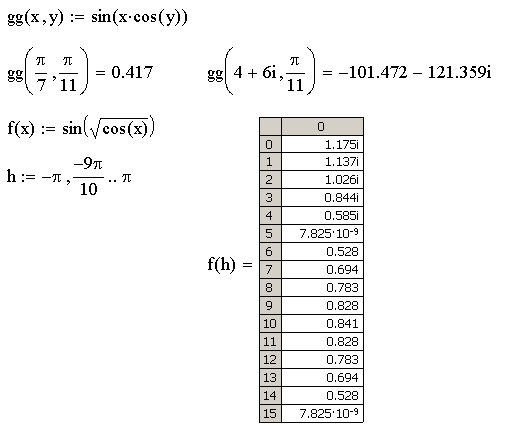
5. Векторы и матрицы
Нижняя граница индексации в MathCAD определена системной переменной ORIGIN. По умолчанию значение этой переменной равно 0. Индексы – целые положительными числа или 0.
Для
операций с матрицами и векторами
предназначена панель Matrix,
которая открывается кнопкой
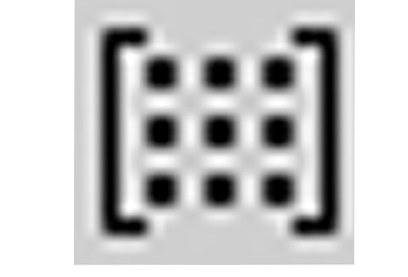 в панели математических инструментов.
в панели математических инструментов.
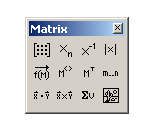
Панель Matrix содержит следующие кнопки:
 – определение
размеров матрицы;
– определение
размеров матрицы;
 – ввод
элемента массива
– ввод
элемента массива
![]() (индексы матрицы разделяют запятой);
(индексы матрицы разделяют запятой);
 – вычисление
матрицы, обратной к данной
– вычисление
матрицы, обратной к данной
 ;
;
 – вычисление
определителя матрицы
– вычисление
определителя матрицы
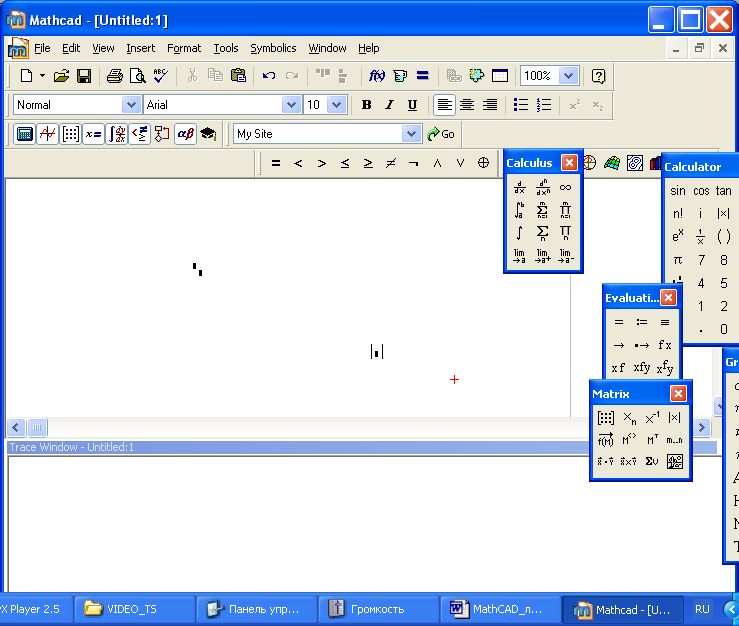 ;
;
 – оператор
векторизации (поэлементные операции с
векторами и матрицами)
– оператор
векторизации (поэлементные операции с
векторами и матрицами)
![]() ;
;
 – определение
столбца матрицы
– определение
столбца матрицы
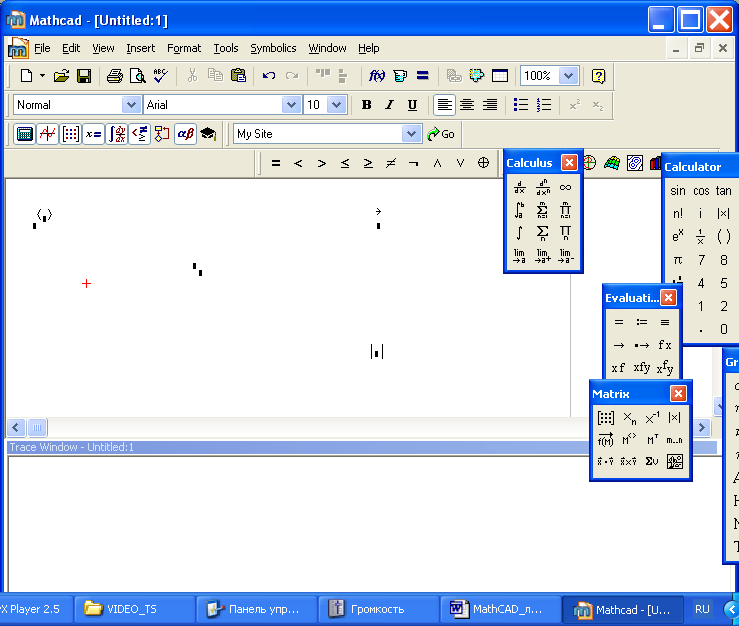 ;
;
 – транспонирование
матрицы
– транспонирование
матрицы
![]() ;
;
 – определение
ранжированной переменной;
– определение
ранжированной переменной;
 – вычисление
скалярного произведения векторов;
– вычисление
скалярного произведения векторов;
 – вычисление
векторного произведения векторов;
– вычисление
векторного произведения векторов;
 – вычисление
суммы компонент вектора.
– вычисление
суммы компонент вектора.
 – визуализация
цифровой информации.
– визуализация
цифровой информации.
Действия, которые необходимо выполнить, чтобы ввести матрицу в рабочий документ:
1. Ввести с клавиатуры имя матрицы и знак присваивания;
2. Щелчком по кнопке открыть окно диалога:
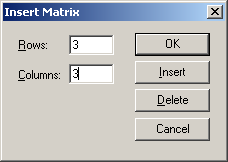
3. Определить число строк (Rows) и число столбцов (Columns) будущей матрицы;
4. Закрыть окно диалога, щелкнув по кнопке OK;
5. Ввести элементы матрицы, установив курсор в поле ввода:
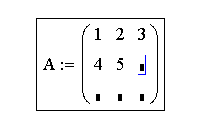
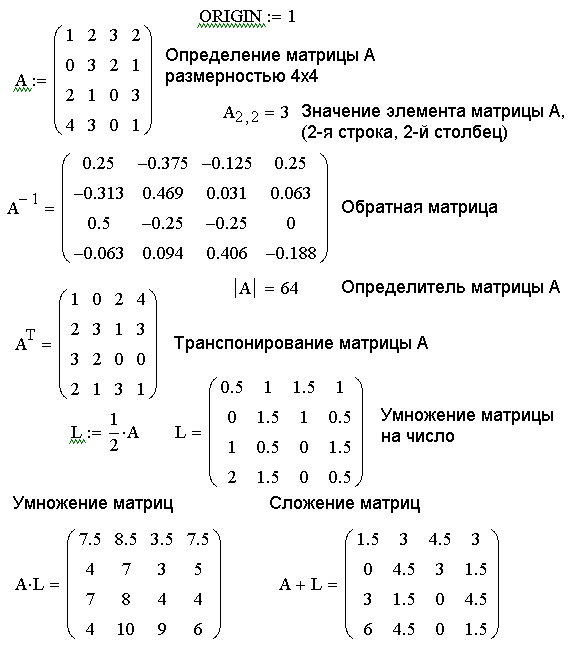
Ранжированная переменная – особый вид переменной, которая принимает множество значений. Определяется начальным и конечным значениями, а также шагом изменения значения.
Пусть переменная h изменяется от -3 до 2 с шагом 0.25, тогда:
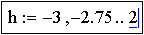 .
.
Нажатие Enter приведет вычислению значения:
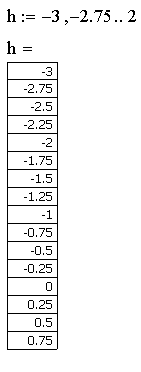
Переменная, ранжированная с шагом 1 имеет вид:
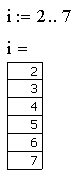
Чтобы увидеть значения созданной ранжированной переменной, достаточно набрать ее имя и знак равенства h=.
